
Sisu
See on see, mida peate tegema Xbox One X seadistamiseks ja selle kohta, kuidas saate oma praeguse Xbox One või Xbox One S ja välise kõvaketta abil kiiremini jõuda ja mängida. Kui annate Xbox One X-le kingituse, veenduge, et teete seda enne jõulupüha, sest peate alla laadima suure värskenduse ja seejärel ootama, kuni see installitakse enne, kui keegi saab mängida.
Oodake, et kulutate Xbox One X seadistamiseks vähemalt 30-60 minutit. Suurem osa sellest ajast on värskenduste allalaadimine ja installimine isegi siis, kui olete oma Xbox One X täiustatud mängude 4K-värskendused alla laadinud enne Xbox One X-i saamist Kui teil tekib probleeme, siis saate lahendada Xbox One X probleemid.

Xbox One X seadistamiseks järgige alltoodud juhiseid.
Xbox One X on vaid pisut väiksem kui Xbox One S ja oluliselt väiksem kui Xboxi üks. Sadamad on loodud täpselt samamoodi nagu Xbox One S, nii et saate lihtsalt vahetada juhtmeid, kuid te ei tohiks seda veel teha. Sa soovid, et häälestusprotsessi jaoks oleks ühendatud vana Xbox ja võrgus.
Mida teha, et seadistada Xbox One X, et saaksite mängude alustamiseks kiiremini alustada.
- Xbox One X eemaldamine.
- Ühendage HDMI Xbox One X tagaküljele.
- 4K teleri kasutamisel ühendage teine ots HDMI-porti.
- Ühendage väline kõvaketas, kui see on olemas.

- Pange patareid kontrollerisse.
- Lülita konsool sisse.
- Lülitage kontroller sisse.
- Ühendage need mõlema ühendamisnupu abil.
- Vajutage A.
- Valige, kas kasutada oma seadeid välisest kõvakettast, kui teil on see.
- Ühendage Etherneti või WiFi kaudu.
- Laadige alla ja installige värskendus.
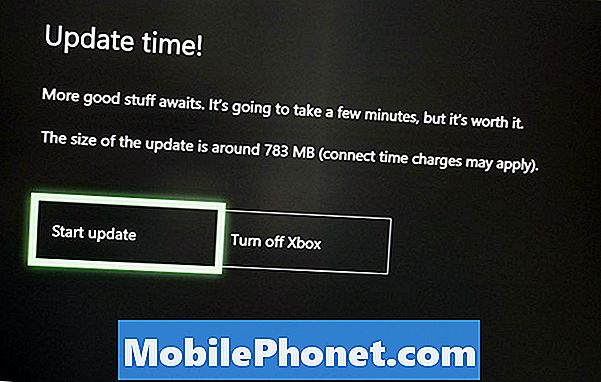
- Sisestage oma Xbox Live'i parool.
- Otsustage, kas soovite proovida GamePass'i 14 päeva jooksul tasuta.
- Valige, et näha juhendit või minna otse armatuurlauale.
- Kui olete 4K teleril, lülitage see 4K peale.
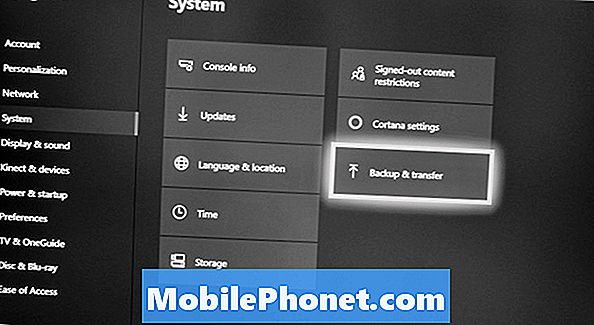
- Kui teil on vaja vanast konsoolist asju liigutada, minge
- Seaded, süsteem, varundamine ja ülekandmine, võrgu ülekanne.
- Valige oma vana Xbox One.
- Valige üksused, mida soovite üle kanda.
- Valige Kopeeri valitud.
- Valige, kas soovite need sisemisele või välisele kettale kopeerida.
- Oodake, kuni mängud installitakse. See läheb üsna kiiresti, sest see on kõik kohalikud.
- Xbox One X mängude värskenduste vaatamiseks võite minna menüüsse Minu rakendused ja mängud, Värskendused ning kasutada üleval paremal asuvat rippfiltri.
Tema on parimad Xbox One X lisatarvikud, mida saate osta, et täiustada oma kogemusi, kasutades võimsat uut konsooli. Meie mängukogemuse uuendamiseks on meil ka hämmastav nimekiri Xbox One X kõrvaklappidest.
9 Parim Xbox One X tarvikud, mida vajate oma elus












